
时间:2020-11-04 02:07:50 来源:www.win10xitong.com 作者:win10
有一些网友来告诉小编说Win10怎么关闭打开文件时提示在商店中查找应用的情况今天他突然就出现了,想必我们大家以后也可能会遇到Win10怎么关闭打开文件时提示在商店中查找应用的情况,那有没有办法可以解决Win10怎么关闭打开文件时提示在商店中查找应用的问题呢?其实方法很简单,我们只需要下面几个简单的设置1、按 Win + R 组合键,打开运行,并输入:regedit 命令,确定或回车,可以快速打开注册表编辑器;2、注册表编辑器窗口中,依次展开到:HKEY_LOCAL_MACHINESOFTWAERPoliciesMicrosoftWindowsExplorer就完美处理了。接下来我们就一起来看看Win10怎么关闭打开文件时提示在商店中查找应用详细的完全解决办法。
方法/步骤:
1、按 Win + R 组合键,打开运行,并输入:regedit 命令,确定或回车,可以快速打开注册表编辑器;
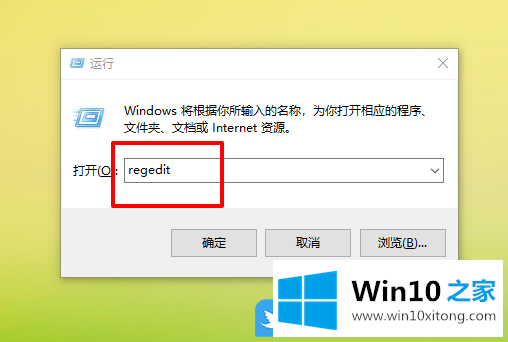
2、注册表编辑器窗口中,依次展开到:HKEY_LOCAL_MACHINESOFTWAERPoliciesMicrosoftWindowsExplorer
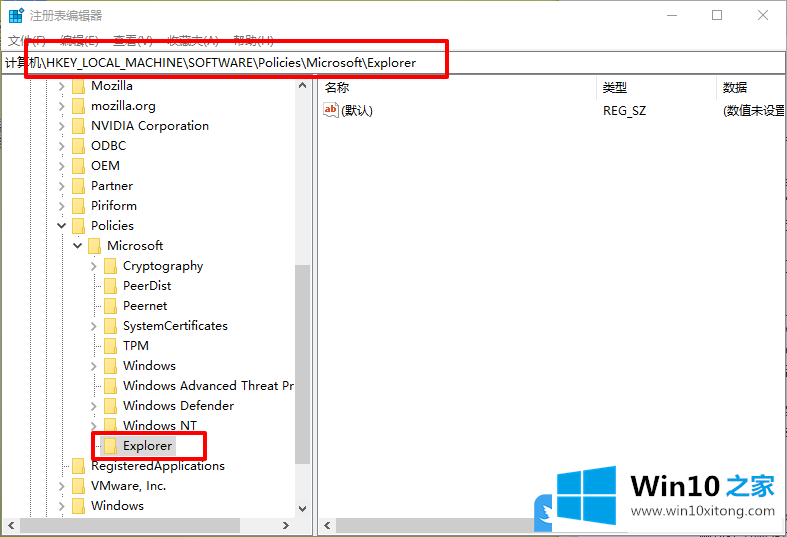
3、如果在注册表编辑器中,没有找到Explorer ,那就右键点击 Windows ,然后在打开的右键菜单项中,选择新建项,并且命名为:Explorer;
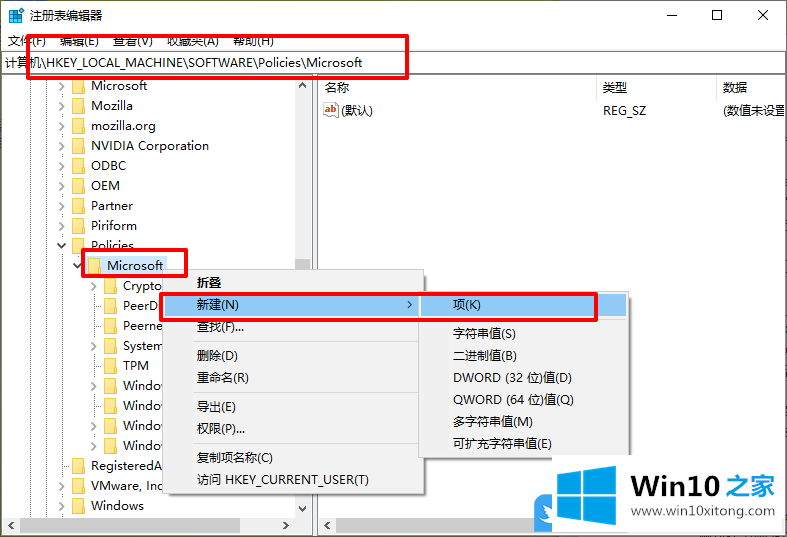
4、接着,点击 Explorer ,在右侧空白处,点击右键,在打开的菜单项中,选择新建 - DWORD(32位)值,并且命名为 NoUseStoreOpenWith;
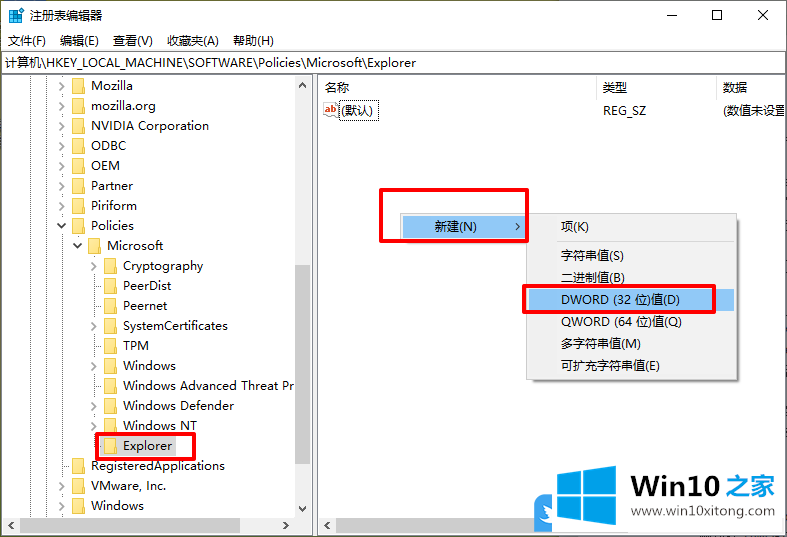
5、最后,双击打开刚才新建的值,在打开的编辑 DWOED (32 位)值窗口中,修改数值数据为 1 ,最后点击确定完成修改即可;
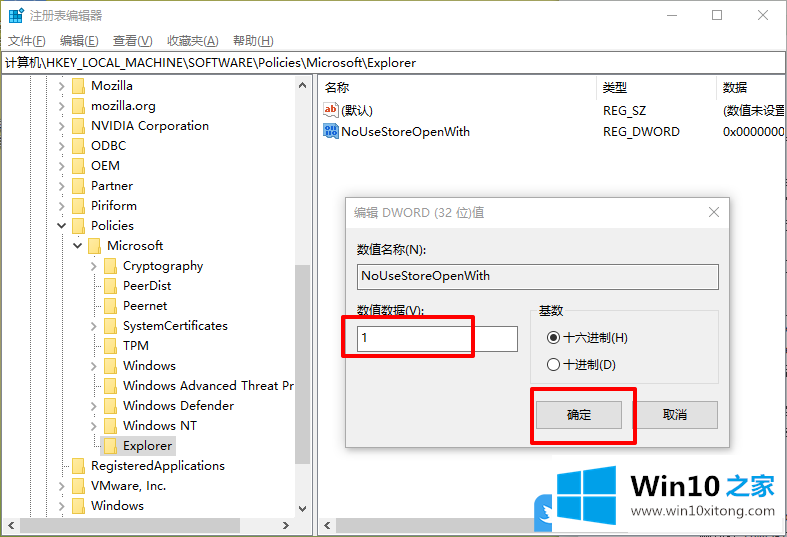
以上就是Win10怎么关闭打开文件时提示在商店中查找应用文章。
对大家造成困扰的Win10怎么关闭打开文件时提示在商店中查找应用问题是不是根据本文提供的方法得以解决了呢?还没有解决的网友们可以给小编留言,小编会帮助你们处理这个问题的。